Převod souborů CSV v aplikaci Excel
Je snadné číst data uvedená ve formátu hodnot oddělených čárkami otevřením pomocí aplikace Excel, ale kódovaná data znesnadňují čtení. Existuje také několik souvisejících problémů, například neočekávané změny dat, změnou formátu při přímém otevření souboru CSV. V tomto článku uvádíme různé způsoby převodu souborů CSV do aplikace Excel pokrytím následujících témat.
Excel má funkci zpracování různých dat prezentovaných v různých formátech, včetně hodnot oddělených čárkami (CSV) . Obsahoval různé užitečné funkce, které jsou užitečné při importu těchto druhů souborů a jejich snadném převodu do tabulek listů aplikace Excel. Jedná se o formát, který se nejčastěji používá k přenosu a ukládání dat souvisejících s kontakty, statistickými informacemi a událostmi v kalendáři.
Tato část usnadňuje příklady způsobů, jak převést soubory oddělené čárkami do aplikace Excel.

Vysvětlení
Data dostupná ve formátu CSV se používají několik let. Označuje, že data jsou oddělena čárkou pomocí společných polí. K dispozici jsou různé způsoby převodu souborů CSV do aplikace Excel. Mezi ně patří
- Přímé otevírání souborů CSV pomocí aplikace Excel.
- Poklepáním a otevřením souboru pomocí možnosti Průzkumníka Windows.
- Import souborů CSV do listů.
Hlavním záměrem převodu dat CSV do aplikace Excel je tato podpora. Při převodu se každá hodnota oddělená čárkami umístí do každé buňky, aby se snadno oddělila. Data uvedená ve formátu CSV omezují možnosti uživatele při generování přehledů z dat při provádění analýzy dat.
Jak otevřít, importovat a převést soubor CSV do aplikace Excel?
Pojďme si probrat několik příkladů souboru hodnot oddělených čárkami v aplikaci Excel.
Příklad č. 1 - Otevřete soubor CSV v pracovním listu
Krok 1: Otevřete list aplikace Excel a přejděte do nabídky Soubor.

Zobrazuje dialogové okno „otevřít“, jak je znázorněno na obrázku.

Krok 2: Přejděte do adresáře, kde je umístěn soubor CSV. Vyberte „všechny soubory“ napravo od pole Název souboru.

Vyberte název souboru CSV. Kliknutím na „Otevřít“ otevřete soubor v aplikaci Excel.
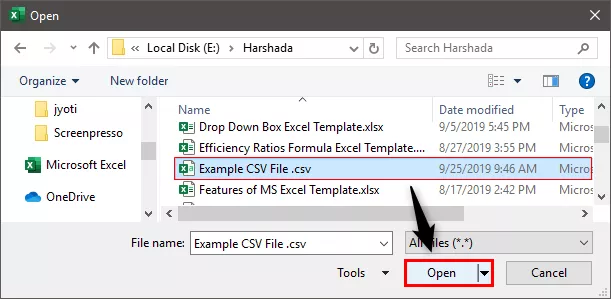
Krok 3: Zobrazuje přímo data do nového sešitu, jak je znázorněno na obrázku.

Data oddělená čárkou se vloží do každé buňky v listu aplikace Excel.
Krok 4: Aplikujte formátování na pole nadpisů, abyste odlišili záhlaví sloupců.

Krok 5: Použijte data pro požadované účely pomocí funkcí a vzorce aplikace Excel.
Poznámka: Pokud v této aplikaci Excel otevřete soubor .txt namísto souboru .csv, použije se k importu dat do aplikace Excel Průvodce importem textu.Příklad č. 2 - Použití Průzkumníka Windows
Krok 1: Přejděte do adresáře, kde se nachází soubor CSV. Klepněte pravým tlačítkem myši na soubor a vyberte možnost Otevřít v.

Krok 2: Vyberte možnost výběru výchozího programu na pravé straně příkazu „Otevřít v“, jak je znázorněno na obrázku. Vyberte Excel (počítač) mezi doporučeným programem.

Krok 3: Soubor se otevře a zobrazí se data, jak je znázorněno na obrázku.

Příklad č. 3 - Import souboru CSV prostřednictvím externích dat
Tato metoda vyžaduje mnoho kroků k importu dat ve srovnání s dalšími dvěma metodami. Pomáhá při importu dat do aktuálního listu.
Krok 1: Otevřete list aplikace Excel a umístěte kurzor do buňky, kde chcete vyhledat data importem ze souboru .txt nebo .csv.

Krok 2: Přejděte na kartu „ Data“ na pásu karet a klikněte na „ z textu“ ve skupině „Získat externí data“, jak je znázorněno na snímku obrazovky.

Krok 3: Přejděte do umístění souboru CSV nebo txt a importujte data. Vyberte soubor .csv a klikněte na tlačítko „Importovat“.

Krok 4: Po kliknutí na „importovat“ se otevře „Průvodce příkladem souboru CSV“.

Krok 5: Nastavte oddělovač jako „ Čárka“ a kliknutím na „Načíst do“ přejděte k dalšímu kroku.

Krok 6: Otevře se dialogové okno „Importovat data“. Vyberte existující list, umístěte adresu buňky a klikněte na „ok“.

Krok 7: Data se importují do listu aplikace Excel, jak je znázorněno na snímku obrazovky.

Data můžeme v Excelu použít k různým účelům.
Jak používat soubory CSV do aplikace Excel?
- Ukládání dat a provádění požadovaných výpočtů dat.
- Zlepšení zabezpečení souborů jako souborů aplikace Excel neotevírá žádný jiný software.
- Je možné uložit data v tabulkovém formátu s příponou .xls a .xlsx.
- Zobrazení dat v řádcích a sloupcích, které představují pole.
- Aplikování požadovaného formátu na data různých typů.
- Vývoj grafů a grafů na numerických datech, jsou-li uvedeny.
- Uplatnění statistické analýzy údajů.
- Aplikování programování a maker a vývoj dat v režimu vývojáře.
- Zlepšení flexibility při čtení velkých dat pomocí třídění a filtrování.
Věci k zapamatování
- Otevírání souborů CSV je snadný způsob převodu dat CSV do aplikace Excel a nezmění formát souboru na .xls nebo .xlsx
- Při otevření souboru CSV v aplikaci Excel jsou k dispozici výchozí nastavení.








